Globo Aerostático

Filtros: Alien skin Eye candy6 Text&Selecction/Textures/Weave
Empezamos
Abrimos un archivo nuevo 700 x 700 px y 300 dpi para trabajar cómodos
En la paleta de colores podemos dejar los predeterminados por Photoshop, el color da igual
Herramienta forma personalizada, elegimos la gota de agua que tiene predefinida photoshop
Edición/Transformación/Voltear vertical
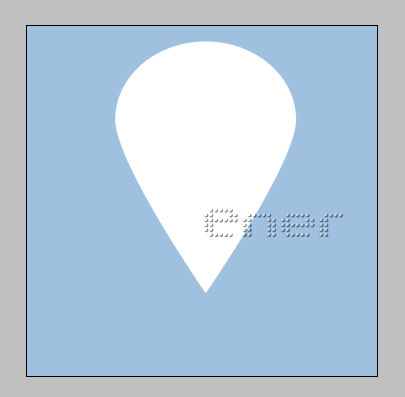
Ahora o bien duplicamos capas o pulsando estas tres teclas además de duplicarla nos la deja preparada para la transformación libre
Pulsamos las teclas control + alt +T
y ahora manteniendo pulsadas las teclas alt + Shift (mayúsculas) para que no se desplace del centro y la vamos estrechando un poco
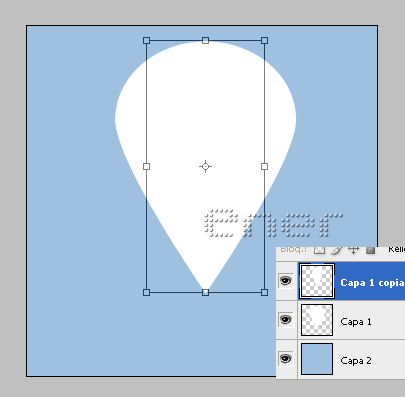
Le cambiamos el color para poder verlo mejor y repito de nuevo control +alt +shift para deformar de nuevo, recordar mantener pulsadas las teclas alt+shift para que no se nos desplace
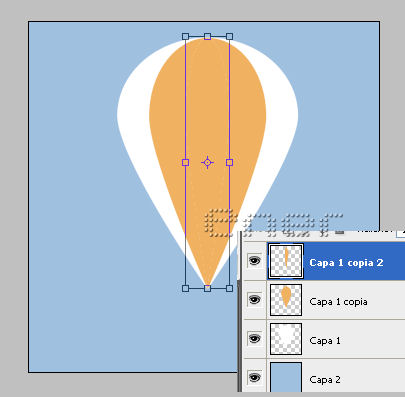
Le volvemos a cambiar el color y tendremos esto
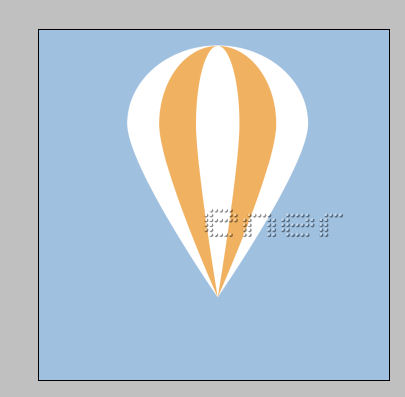
Nueva capa
Herramienta forma/rectángulo redondeado y radio 5
Dibujamos un rectángulo y lo ponemos la en la parte inferior para la canasta
Aplicamos el filtro Eye candy6 Weaver con la configuración de la captura, o la que más os guste
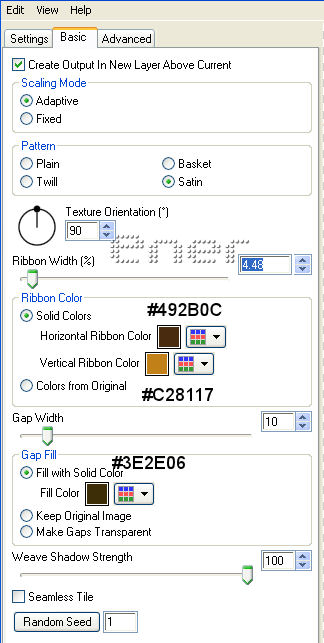
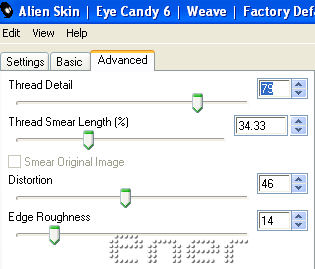
Como cuando aplicamos el filtro se nos crea en una nueva capa , la de la forma del rectángulo podemos eliminarla
Le damos estilo al canasto para darle un poco de volumen
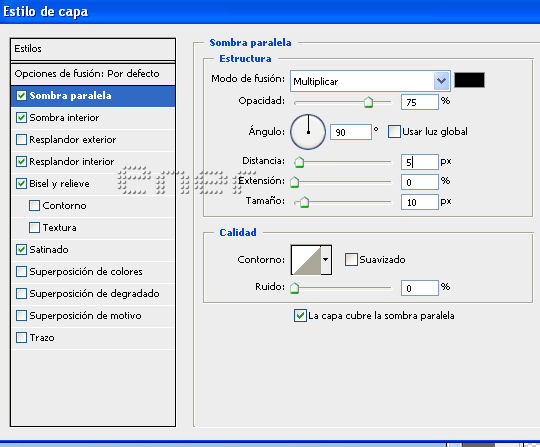
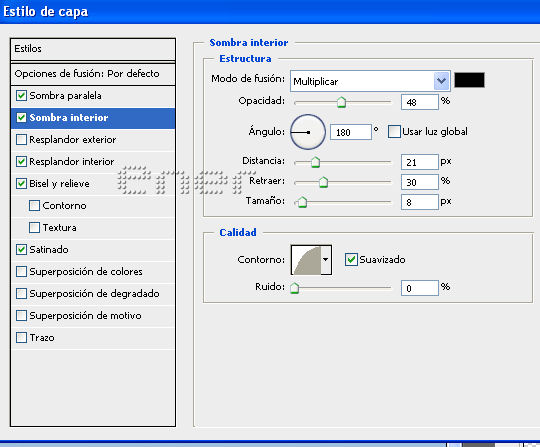
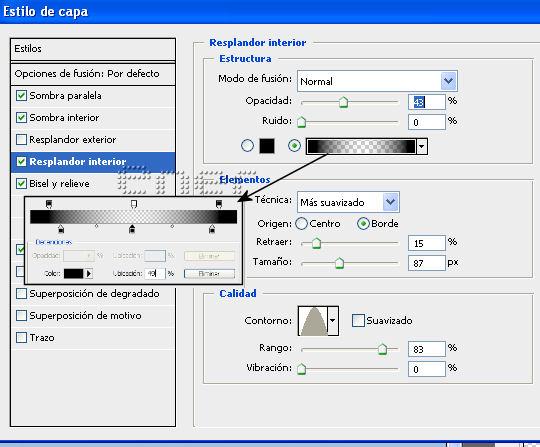
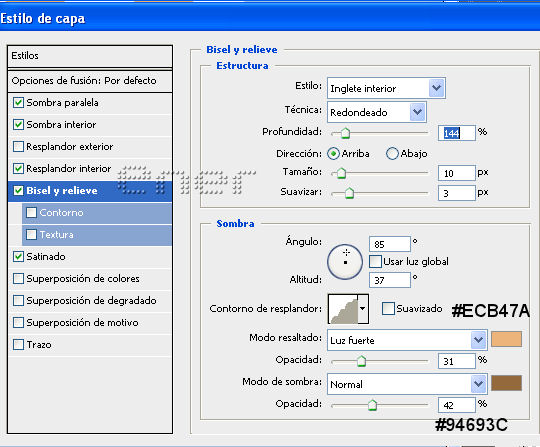
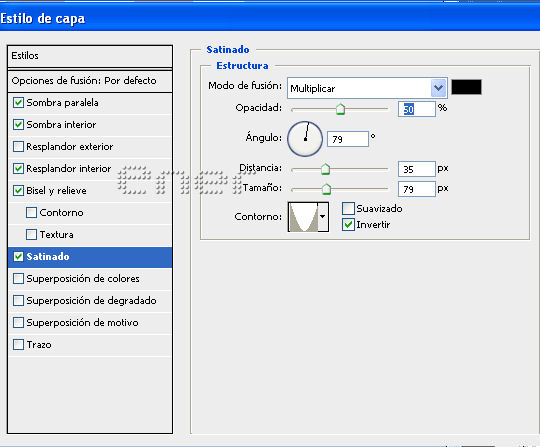
Tendremos esto
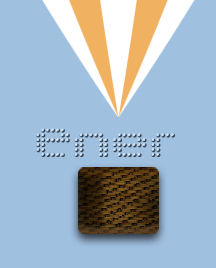
Nos vamos ahora al globo, He renombrado las capas para referirme a ellas
Nos situamos en la capa del globo medio y pulsando control y picando en la capa la seleccionamos
Después bajamos a la capa de globo lateral y pulsamos la tecla supr
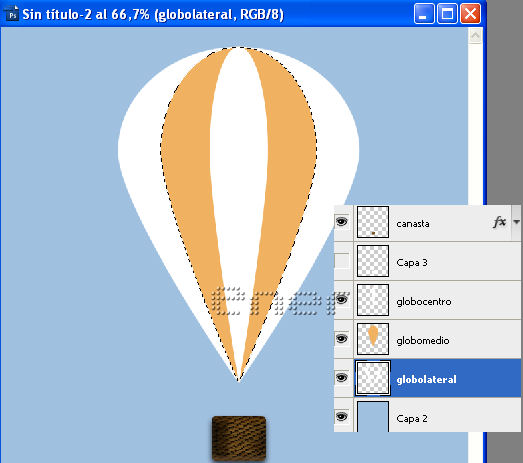
Ahora seleccionamos la capa globo centro, bajamos a la capa globo medio y pulsamos de nuevo la tecla supr,
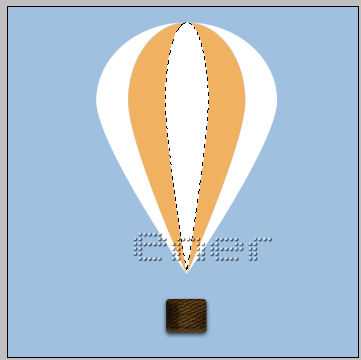
Aplicamos el siguiente estilo de capa al globo y después copiarla y la pegáis en las tres capas del globo
En el degradado elegir el color que queráis para vuestro globo
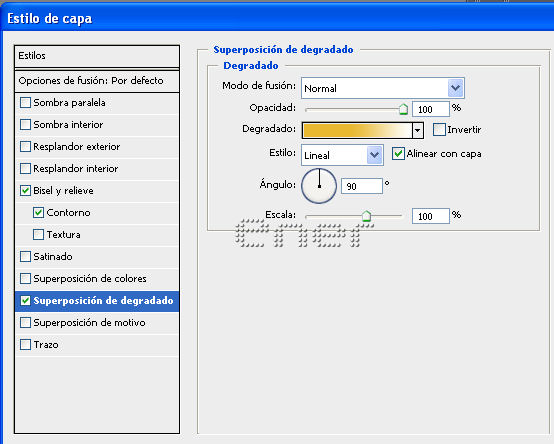
En el color de la sombra elegimos un tono acorde a nuestro degradado
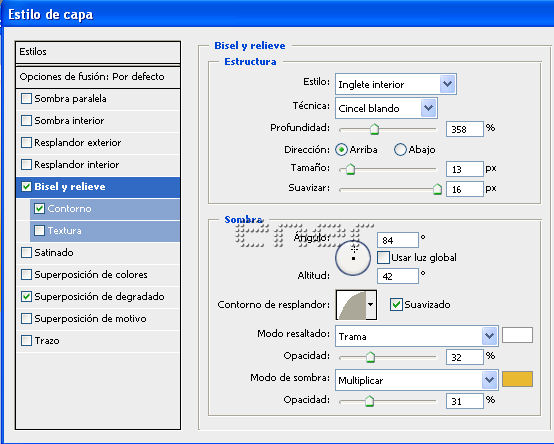

De momento tenemos esto
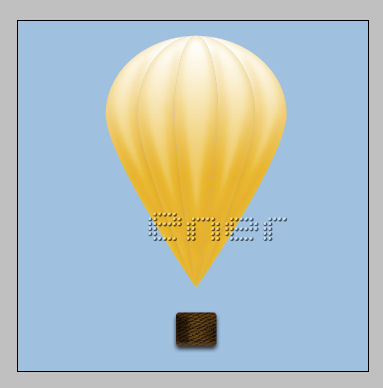
Vamos a ocultar los estilos aplicados al globo y nos creamos una guía horizontal, darle el valor que queráis a esa guía y con la herramienta mover la desplazamos hasta que la tengamos más o menos como en la captura
Fijaros que yo use como elemento de referencia la canasta
Herramienta pluma.
Ayudándonos por la guía voy trazando los puntos, para que podamos realizar siempre curvaturas hacia arriba en cada punto que tracemos cortar la guía pulsando alt
Si tenéis dificultad en la pluma tengo en tips ayuda una guía para el manejo de esta herramienta
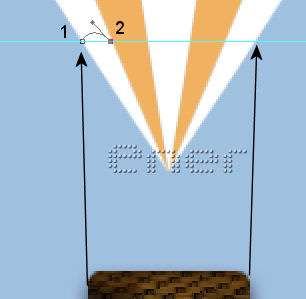
Seguimos trazando las curvas, recordar quitar el tirador antes de trazar el siguiente
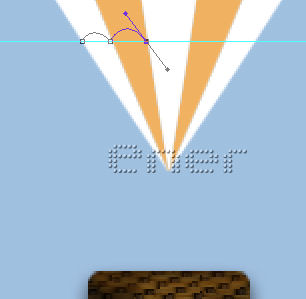
Cuando lleguemos a la última curvatura cerrar el trazado más o menos como en la captura para que pille toda la parte baja del globo
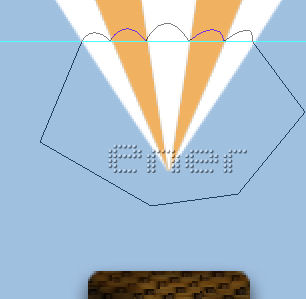
Vamos a trazados y cargamos el trazado como selección
A continuación situándonos en las tres capas del globo pulsamos la tecla supr y tendremos esto
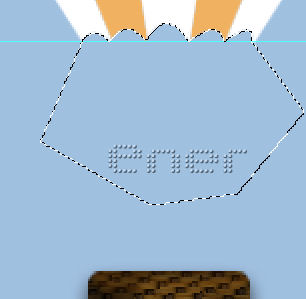
Movemos la canasta para que no esté tan lejos del globo
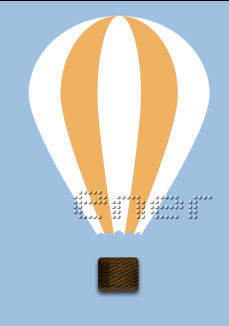
Configuramos el pincel antes de continuar
En la paleta de colores elijo el blanco como color frontal, elijo pincel tamaño 3px dureza 100%
Nueva capa y herramienta pluma
Empezando desde arriba y ayudándonos de la forma del globo trazamos una línea hasta la cesta
Nos situamos en trazados y botón derecho aplicamos pincel
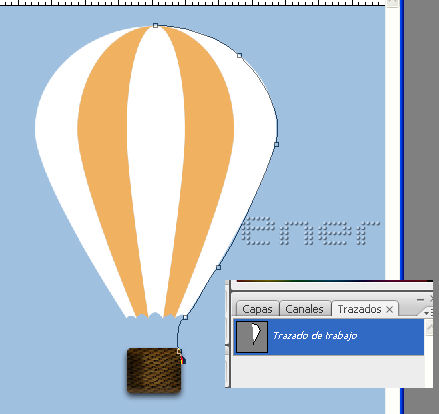
Aunque no es necesario realizar cada cuerda en una capa diferente yo lo prefiero, porque en caso de equivocarme borro esa capa y no estropeo lo que tengo hecho
Así que regreso a capas, nueva capa
Paso a trazados y creo una nueva capa de trazados
Herramienta pluma y al igual que antes siguiendo el contorno del globo realizamos la segunda cuerda
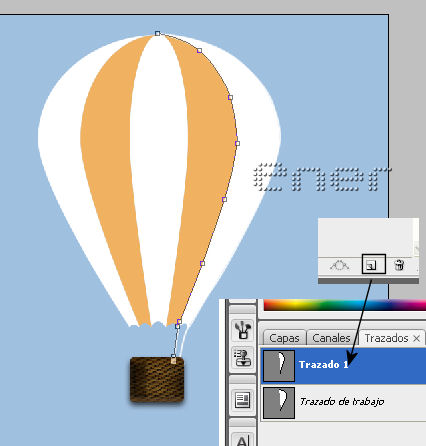
Repetir estos pasos hasta que tengáis las 6 cuerdas colocadas
Le aplico un pequeño biselado
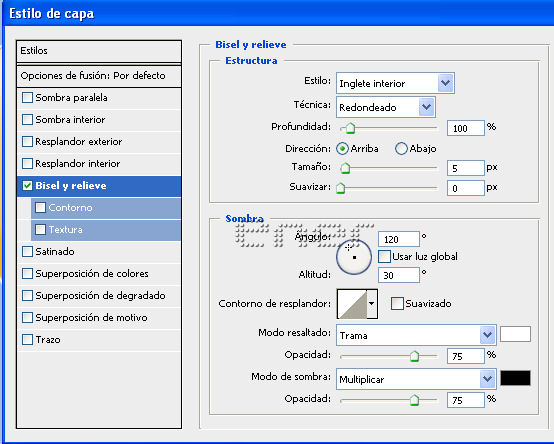
Selecciono todas las capas de cuerdas y las combino
Ya podemos volver a visualizar los estilos que le dimos al globo y de momento tenemos esto
En el lado izquierdo con el lazo y siguiendo la misma dirección de la perspectiva anterior, usando el lazo poligonal seleccionamos ese trozo y lo borramos
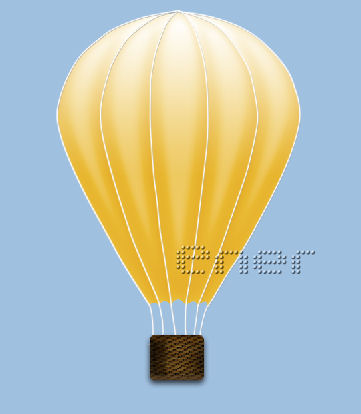
No combinar las capas del globo puesto que teniéndolas por separado podremos modificar los estilos más fácilmente, por ejemplo poner varios colores uno a cada triangulo
Incluso podéis añadir detalles usando las técnicas que ya conocéis

Y este fue mi resultado, si os guardáis una copia en formato psd podréis cambiar el aspecto del globo las veces que queráis
Guardamos en Png y listo
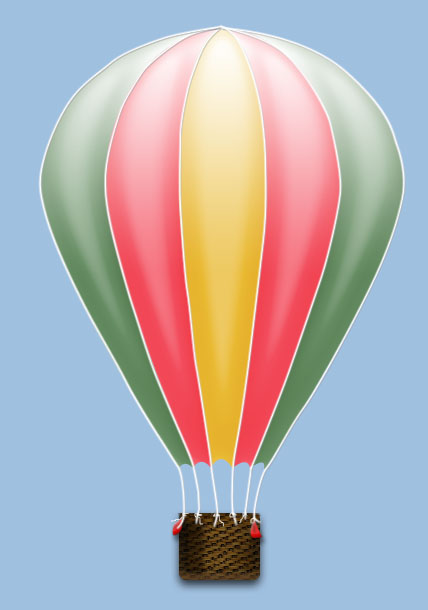
Tutorial realizado por EnergiaElca